Хотите настроить печать со своего ноутбука на принтер без лишних хлопот? Не знаете, с чего начать, какие настройки использовать и как подключить принтер к ноутбуку? Мы поможем вам разобраться в этих вопросах и настроить печать с вашего ноутбука на принтер максимально эффективно.
Установка и настройка печати через ноутбук на принтер может показаться сложной задачей, но на самом деле это довольно просто. Современные операционные системы, такие как Windows и macOS, предоставляют удобные инструменты для установки и настройки принтера в несколько кликов.
Перед тем, как начать настройку печати, вам необходимо убедиться, что ваш ноутбук и принтер подключены к одной сети. Если у вас есть беспроводной принтер, убедитесь, что он настроен и подключен к Wi-Fi. Если у вас проводной принтер, подключите его к вашему ноутбуку с помощью USB-кабеля.
Теперь, когда ваш ноутбук и принтер находятся в одной сети и подключены друг к другу, можно приступить к установке и настройке печати через ноутбук на принтер. Процесс установки может немного отличаться в зависимости от операционной системы, но в целом он будет аналогичным.
Настройка печати с ноутбука на принтер
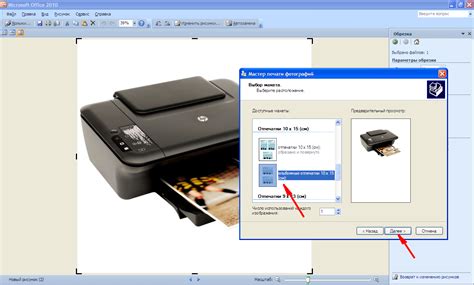
1. Подключите принтер к вашему ноутбуку. Для этого используйте кабель USB, который обычно поставляется в комплекте с принтером. Подключите один конец к принтеру, а другой - к USB-порту вашего ноутбука.
2. Установите драйверы принтера на ваш ноутбук. Драйверы - это специальное программное обеспечение, которое позволяет вашему ноутбуку взаимодействовать с принтером. Обычно драйверы поставляются на диске вместе с принтером, но можно также загрузить их с официального сайта производителя принтера.
3. После установки драйверов откройте панель управления вашего ноутбука и найдите раздел "Принтеры и устройства". В этом разделе должен отображаться подключенный принтер. Если принтер не отображается, попробуйте перезагрузить ноутбук и проверить подключение кабеля USB.
4. Сделайте принтер основным устройством печати. Для этого щелкните правой кнопкой мыши на значок принтера и выберите пункт "Сделать основным устройством печати". Таким образом, все документы будут отправляться на печать именно на этот принтер.
5. Проверьте настройки печати. Чтобы настроить параметры печати, откройте любой документ или изображение на вашем ноутбуке и выберите пункт "Печать" в меню Файл. В появившемся окне вы сможете выбрать принтер, указать количество копий, размер бумаги и другие параметры.
6. После выбора всех параметров нажмите кнопку "Печать" и дождитесь окончания печати. В результате вы получите напечатанный документ или изображение на бумаге.
Теперь вы знаете основные шаги по настройке печати с ноутбука на принтер. Следуя этим рекомендациям, вы сможете быстро и без проблем подключить принтер к вашему ноутбуку и начать печатать документы.
Установка принтера и его драйверов

Прежде чем начать печать с ноутбука на принтер, необходимо установить принтер и его драйверы. В первую очередь необходимо подключить принтер к ноутбуку используя соответствующий кабель.
После подключения принтера необходимо установить драйверы. Драйверы – это специальное программное обеспечение, которое позволяет операционной системе взаимодействовать с устройством, в данном случае – с принтером.
- Первым шагом откройте меню "Пуск" в операционной системе Windows и выберите "Панель управления".
- В открывшемся окне "Панель управления" найдите и выберите раздел "Устройства и принтеры".
- В разделе "Устройства и принтеры" нажмите на кнопку "Добавить принтер".
- Следуйте инструкциям мастера установки принтера. В зависимости от модели принтера и операционной системы, установка может проходить по-разному. Обычно требуется подключить принтер к компьютеру и следовать инструкциям мастера.
- После успешной установки принтера, система автоматически установит драйверы.
Если мастер установки не найдет драйверов для вашего принтера автоматически, вам придется скачать драйверы с официального веб-сайта производителя принтера. После скачивания драйверов, выполните инструкции по установке, предоставленные на веб-сайте.
Настройка печати через ноутбук
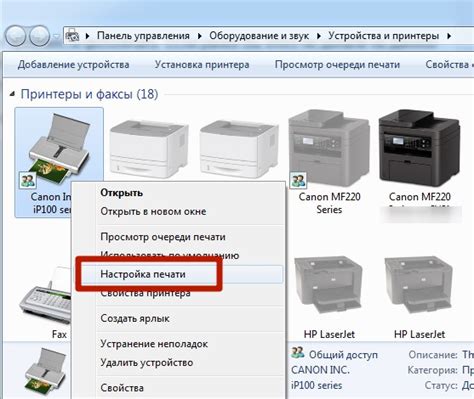
1. Установите драйверы принтера на ваш ноутбук. Для этого подключите принтер к ноутбуку с помощью кабеля USB либо настройте его через Wi-Fi. После подключения ноутбук обычно автоматически распознает принтер и предлагает установить соответствующие драйверы. Если этого не происходит, загрузите драйверы с официального сайта производителя.
2. Проверьте, что принтер включен и готов к работе. Проверить это можно, посмотрев на дисплей принтера или на его панель управления. Убедитесь, что принтер имеет бумагу и чернила в достаточном количестве.
3. Откройте документ, который вы хотите распечатать, на вашем ноутбуке. Убедитесь, что он находится в нужном формате и не содержит ошибок. При необходимости внесите нужные изменения.
4. Нажмите на кнопку "Печать" или выберите соответствующий пункт в меню программы, из которой вы хотите распечатать документ. В качестве принтера выберите нужный принтер из списка доступных устройств. Если принтер не отображается, убедитесь, что он подключен правильно и включен.
5. Настройте параметры печати, если это необходимо. Вы можете выбрать тип печати (черно-белый или цветной), ориентацию страницы, размер бумаги и другие параметры в зависимости от ваших потребностей и требований.
6. Нажмите на кнопку "Печать" и дождитесь окончания процесса печати. Если принтер не начинает печатать, проверьте его статус и убедитесь, что нет ошибок или предупреждений на его панели управления.
7. После завершения печати проверьте, что результат соответствует ожиданиям. Если возникли проблемы, проверьте настройки принтера и документа, а также убедитесь, что принтер работает исправно и имеет достаточное количество бумаги и чернил.
Настройка печати через ноутбук не требует значительных усилий, однако может значительно упростить вам жизнь, освободив от необходимости постоянно копировать документы на USB-накопитель или в память принтера.